6. ライセンス管理
ライセンス管理一覧画面
登録されたライセンスの一覧画面が表示されます。
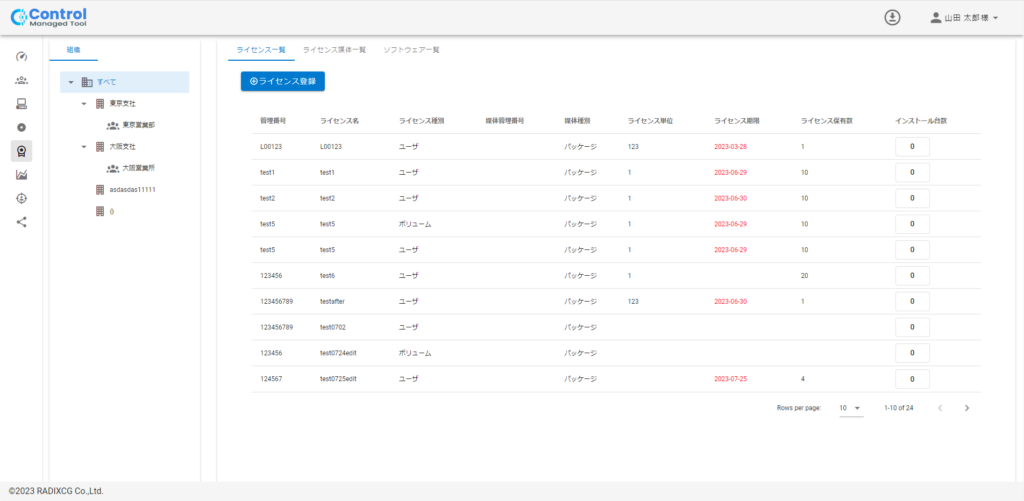
画面説明
ツリー表示
ツリー表示に部署・部門を表示しています。部門・部署をクリックすると該当部門・部署にて管理しているライセンスを一覧に表示されます。
ライセンス一覧、ライセンス媒体一覧、ライセンスソフトウェア一覧切り替えタブ
一覧テーブルの表示内容をライセンス一覧、ライセンス媒体一覧、ライセンスソフトウェア一覧に切り替えることができます。
ライセンス登録ボタン
ライセンス登録ボタンを押すと、ライセンスの新規登録画面に遷移します。
ライセンス一覧テーブル
登録されたライセンス一覧をテーブルにて表示します。クリックするとライセンスの詳細画面へ遷移します。
ライセンス詳細画面
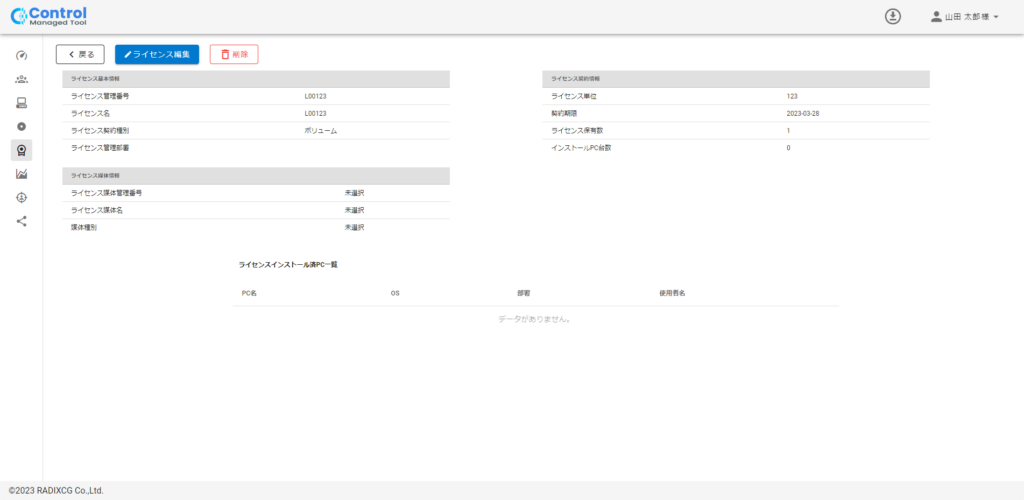
画面説明
戻るボタン
戻るボタンを押すと、ライセンス一覧の画面に戻ります。
ライセンス編集ボタン
ライセンス編集ボタンを押すと、該当ライセンスの編集画面に遷移します。
削除ボタン
削除ボタンを押すと、該当ライセンスを削除します。一度削除したら戻す事はできません。
ライセンス詳細
該当ライセンス情報の詳細情報になります。
ライセンスインストールPC一覧
ライセンスがインストールされているPCの一覧を表示します。 一覧にはPC名、OS、部署、使用者名が表示されます。
ライセンス編集画面
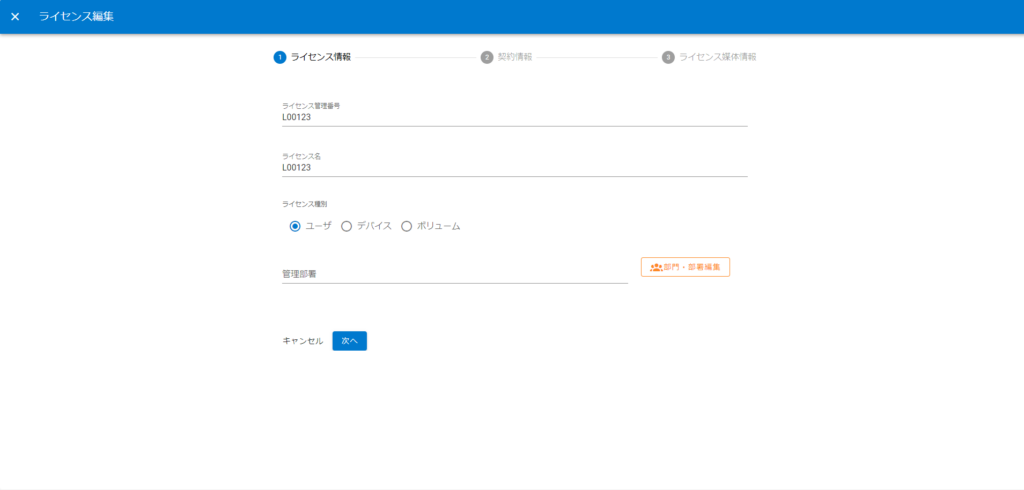
画面説明
ライセンス情報
ライセンス管理番号、ライセンス名、ライセンス種別、管理部署を入力します。
契約情報
ライセンス種別、ライセンス単位、ライセンス期限、ライセンス保有数を入力します。
ライセンス媒体情報
ライセンス媒体の選択を行います。
ライセンス媒体一覧画面
登録されたライセンス媒体の一覧画面が表示されます。
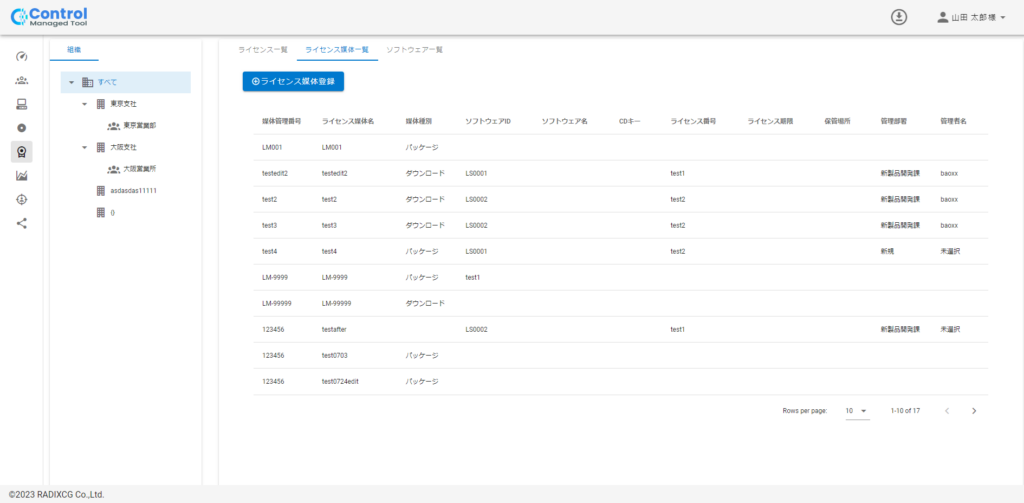
画面説明
ライセンス媒体登録ボタン
ライセンス媒体登録ボタンを押すと、ライセンス媒体追加画面に遷移します。
ライセンス媒体一覧テーブル
登録されたライセンス媒体の一覧をテーブルに表示します。クリックするとライセンス媒体の詳細画面へ遷移します。
ライセンス媒体詳細画面
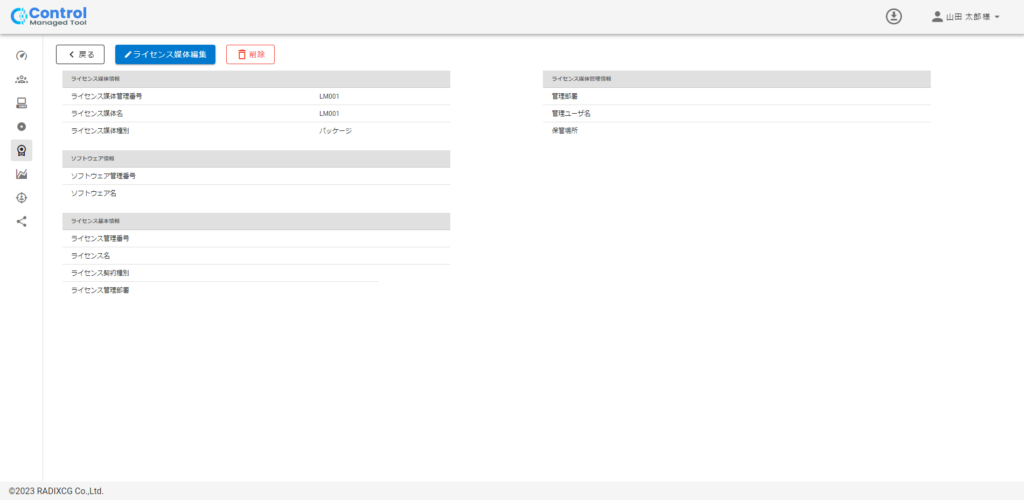
画面説明
ライセンス媒体編集ボタン
ライセンス媒体編集ボタンを押すと、ライセンス媒体編集画面に遷移します。
削除ボタン
削除ボタンを押すと、該当ライセンス媒体の削除を行います。一度削除されたライセンス媒体は戻す事はできません。
ライセンス媒体詳細情報
該当ライセンス媒体情報の詳細情報になります。
ライセンス媒体編集画面
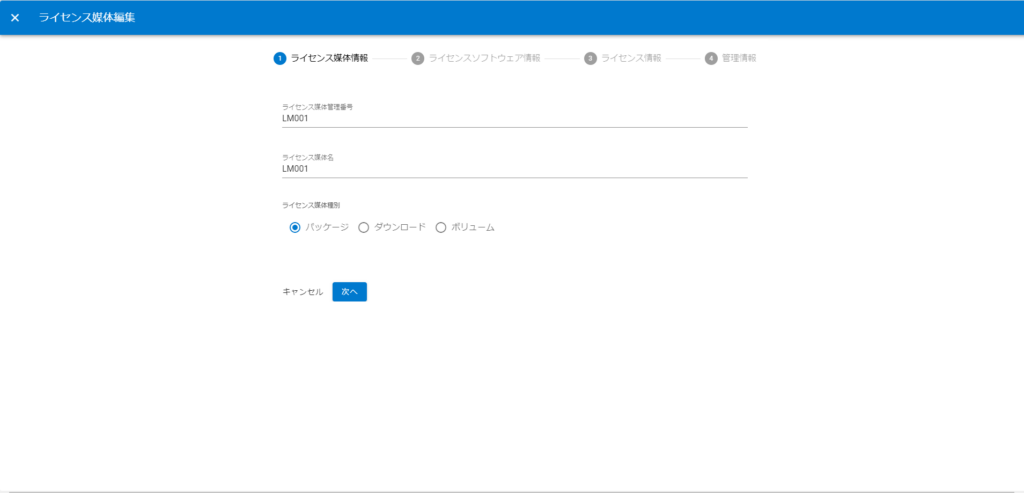
画面説明
ライセンス媒体情報
ライセンス媒体管理番号、ライセンス媒体名、ライセンス媒体種別を入力します。
ライセンスソフトウェア情報
ライセンスソフトウェア選択、ライセンスソフトウェア名、CDキーを入力します。
ライセンス情報
ライセンス選択、ライセンス名、使用期限を入力します。
管理情報
管理部署の選択をします。
ライセンスソフトウェア一覧画面
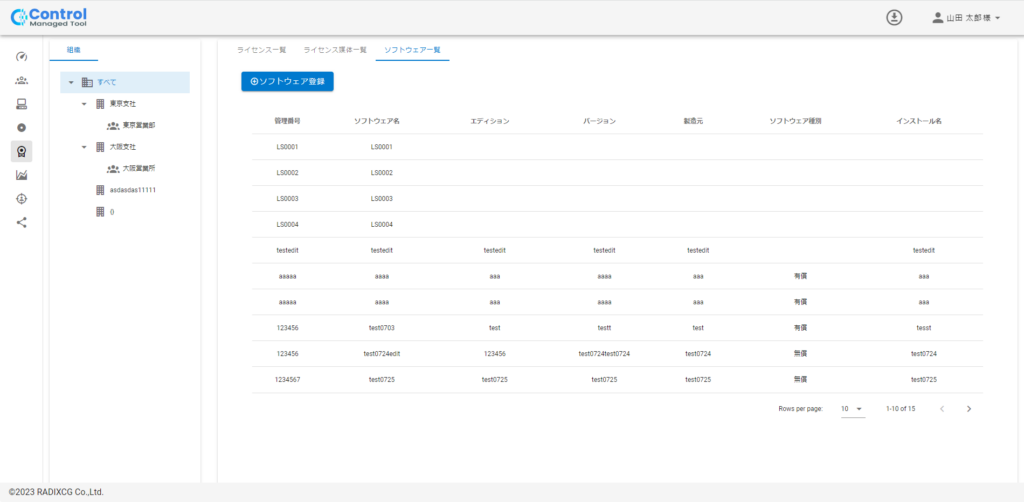
画面説明
ソフトウェア登録ボタン
ライセンスソフトウェアの登録画面に遷移します。
ソフトウェア一覧テーブル
登録されたライセンスソフトウェアの一覧表示を行います。クリックするとライセンスソフトウェアの詳細画面へ遷移します。
ライセンスソフトウェア詳細画面
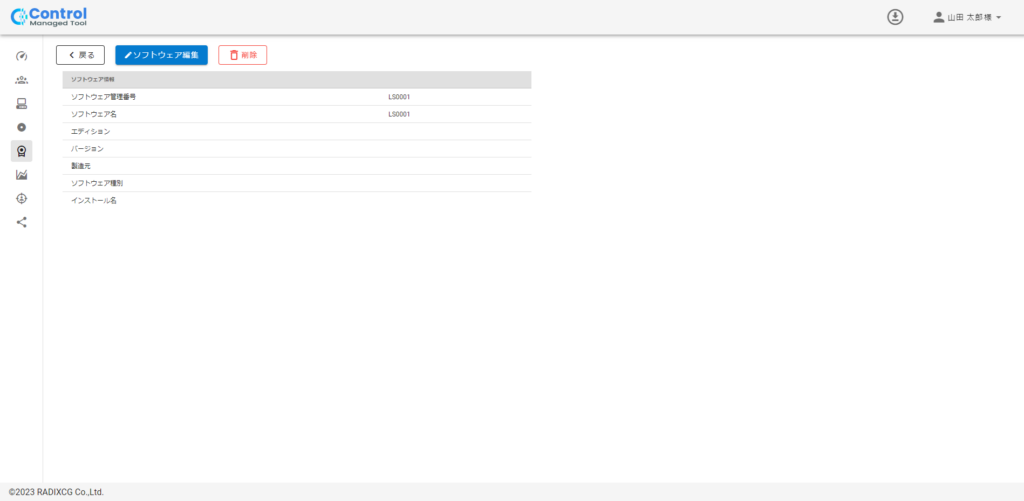
画面説明
戻るボタン
戻るボタンを押すと、ライセンス一覧画面に遷移します。
ソフトウェア編集ボタン
ソフトウェア編集ボタンを押すと、該当ライセンスソフトウェア情報の編集画面に遷移します。
削除ボタン
削除ボタンを押すと、該当ライセンスソフトウェアの情報を削除します。一度削除した情報は戻す事はできません。
ライセンスソフトウェア情報
登録されたライセンスソフトウェアの詳細情報になります。
ライセンスソフトウェア編集画面
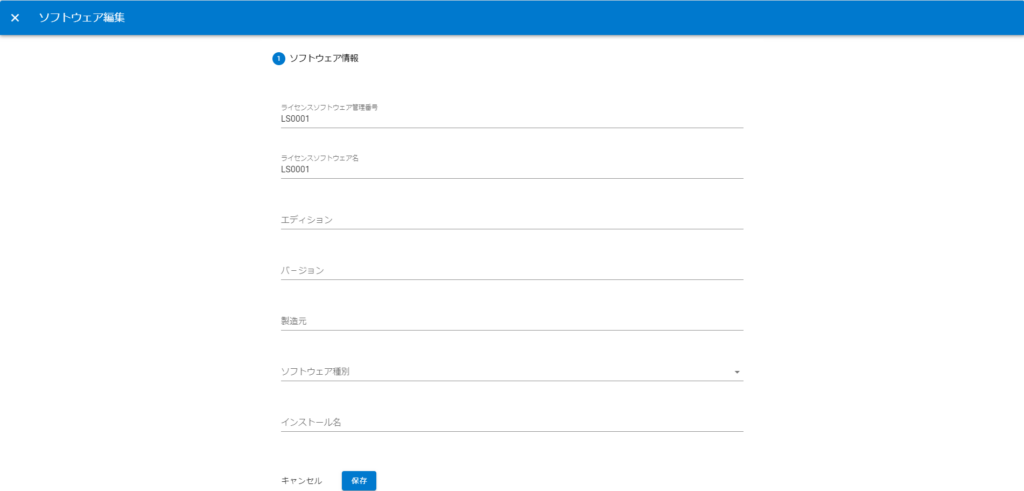
画面説明
ライセンスソフトウェア情報
ライセンスソフトウェア管理番号、ライセンスソフトウェア名、エディション、バージョン、製造元、ソフトウェア種別、インストール日を入力します。